Hace unos días intenté reparar un sistema Windows 10, utilizando el comando SFC /SCANNOW en el entorno de recuperación de Windows. Pero, después de emitir el comando "SFC /SCANNOW", recibí el error "La protección de recursos de Windows no pudo realizar la operación solicitada".
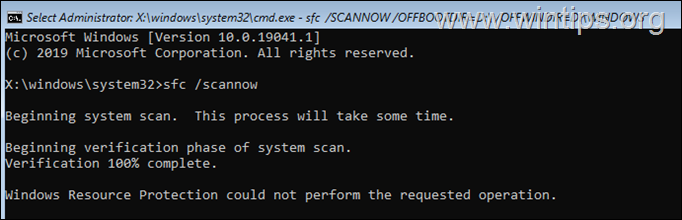
En este tutorial, encontrará instrucciones sobre cómo omitir el error "La protección de recursos de Windows no pudo Realizar la operación solicitada" al ejecutar el comando "SFC /SCANNOW" desde el entorno de recuperación de Windows (WinRE). *
Cómo SOLUCIONAR el error SFC "La protección de recursos de Windows no pudo realizar la operación solicitada" en WinRE. *
* Nota: Si recibe el error al ejecutar el comando desde la GUI de Windows, reinicie Windows en modo seguro y vuelva a intentarlo. Si el problema persiste, presione el botón CAMBIO clave y haga clic Reiniciar para ingresar al modo WinRE y ejecutar el comando SFC desde allí, siguiendo las instrucciones a continuación.
Método 1. Especifique los directorios de arranque y Windows en el comando SFC.
Por lo general, el error "La protección de recursos de Windows no pudo realizar la operación solicitada" se debe a que el Los directorios de arranque y Windows sin conexión no se especifican en el comando SFC, como se requiere si está ejecutando el comando desde WinRE. Entonces, para evitar el error, aplique los siguientes pasos:
1. En el símbolo del sistema, dé el siguiente comando para encontrar la letra de la unidad de la partición del sistema operativo:
- bcdeditar
2. Observe la letra de la unidad de la partición del sistema operativo (por ejemplo, "osdevice –> partición=D: ")
3. Ahora da el siguiente comando SFC, donde X es la letra de la unidad que notó.
4. SFC /ESCANEAR /OFFBOOTDIR=X:\ /OFFWINDIR=X:\Windows
p.ej. En este ejemplo, la partición del sistema operativo tiene la letra "D", por lo que el comando será:
- SFC /SCANNOW /OFFBOOTDIR=D:\ /OFFWINDIR=D:\Windows
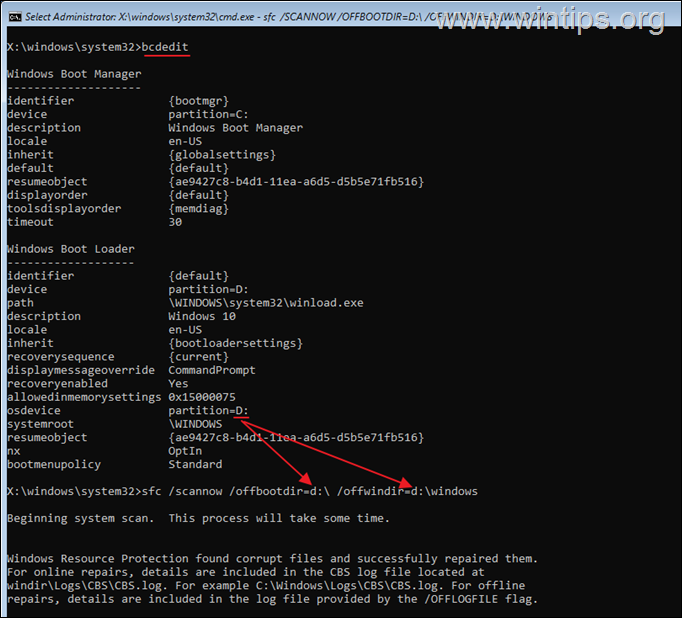
5. Normalmente, ahora el proceso sfc completará el proceso sin el error "La protección de recursos de Windows no pudo realizar la operación solicitada".
Método 2. Limpie la instalación de Windows 10 y compruebe el hardware.
Si el método anterior no puede resolver el error discutido, esto indica que los archivos del sistema de Windows están dañados. En este caso, sugiero copia de seguridad de sus archivos y para realizar una instalación limpia de Windows 10 o para Resetea tu PC. *
* Nota: Si experimenta el mismo error después de una instalación limpia de Windows 10, esto indica un problema de hardware. En este caso, probar la memoria (RAM) en busca de problemas o intente instalar Windows en una nueva unidad.
¡Eso es todo! ¿Qué método te funcionó?
Déjame saber si esta guía te ha ayudado dejando tu comentario sobre tu experiencia. Por favor, dale me gusta y comparte esta guía para ayudar a otros.